Hướng dẫn chi tiết cách sử dụng ứng dụng Camera trên Windows 11 để chụp ảnh và quay video thật dễ dàng

Bạn có muốn chụp ảnh selfie bằng webcam laptop, quay video ngắn để lưu lại kỷ niệm, hay thậm chí thử làm những đoạn tua nhanh thời gian thú vị mà không cần cài thêm phần mềm phức tạp? Ứng dụng Camera có sẵn trên Windows 11 chính là “trợ thủ” tuyệt vời dành cho bạn! Dù là chụp ảnh nhanh để làm hình đại diện, kiểm tra khuôn mặt trước khi họp Zoom, hay quay video hướng dẫn gửi bạn bè – app này đều làm được một cách đơn giản. Trong bài viết này, tôi sẽ cầm tay chỉ việc, hướng dẫn bạn từng bước dùng ứng dụng Camera trên Windows 11, từ cách mở app, chụp ảnh cơ bản, đến các tính năng nâng cao như HDR hay Time-lapse. Đừng lo nếu bạn chưa rành công nghệ – tôi sẽ giải thích thật dễ hiểu với ví dụ thực tế để bạn làm theo ngay. Cùng bắt đầu nào!
Ứng dụng Camera trên Windows 11 – Người bạn nhỏ mà mạnh mẽ
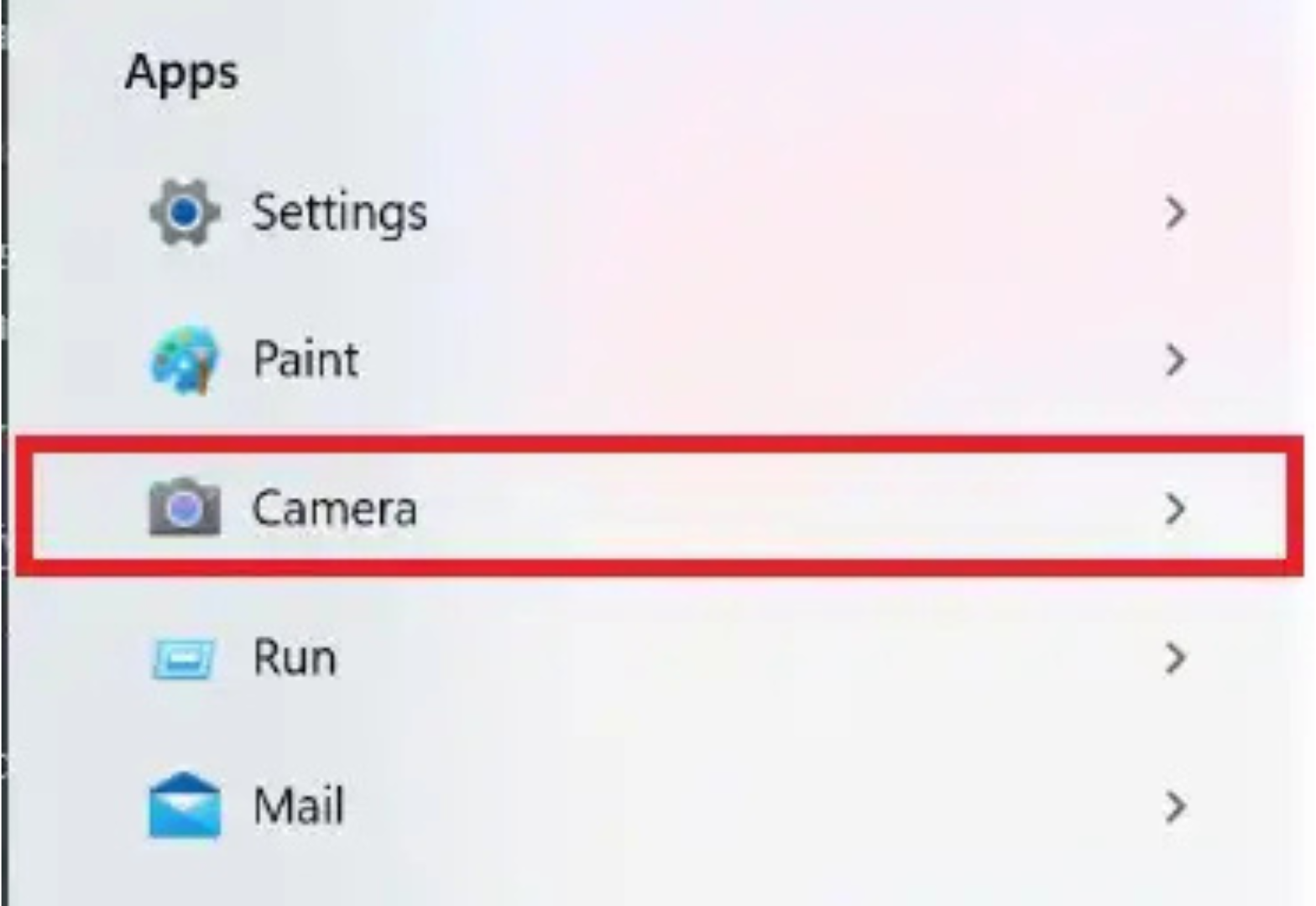
Ứng dụng Camera là gì?
Ứng dụng Camera trên Windows 11 là công cụ miễn phí được Microsoft tích hợp sẵn, giống như app camera trên điện thoại nhưng dành cho laptop hoặc PC có webcam. Nó không quá nổi tiếng, nhưng cực kỳ hữu ích khi bạn cần chụp ảnh hoặc quay video mà không muốn tải thêm phần mềm ngoài. Tôi thường dùng nó để chụp ảnh selfie nhanh hoặc quay đoạn video ngắn gửi nhóm học – tiện lợi hơn tôi nghĩ rất nhiều!
Cách tìm và mở ứng dụng Camera
- Bước 1: Nhấn nút Start (biểu tượng cửa sổ ở góc trái dưới màn hình).
- Bước 2: Nhấp vào All apps (Tất cả ứng dụng) – danh sách hiện ra, kéo xuống từ từ.
- Bước 3: Tìm chữ Camera (thường gần đầu danh sách) > nhấp đúp để mở.
- Ví dụ thực tế: Lần đầu tôi mở, mất 10 giây để tìm – vừa mở lên, webcam bật ngay, thấy mặt mình trên màn hình, vui lắm!
Điều gì xảy ra khi mở?
- Bạn sẽ thấy hình ảnh trực tiếp từ webcam – giống như nhìn vào gương vậy. Nếu máy có webcam ngoài (cắm USB), app tự nhận luôn. Tôi cắm webcam Logitech cũ, nó hoạt động mượt mà không cần cài đặt gì thêm.
Bước 1: Chụp ảnh cơ bản – Dễ như ăn kẹo
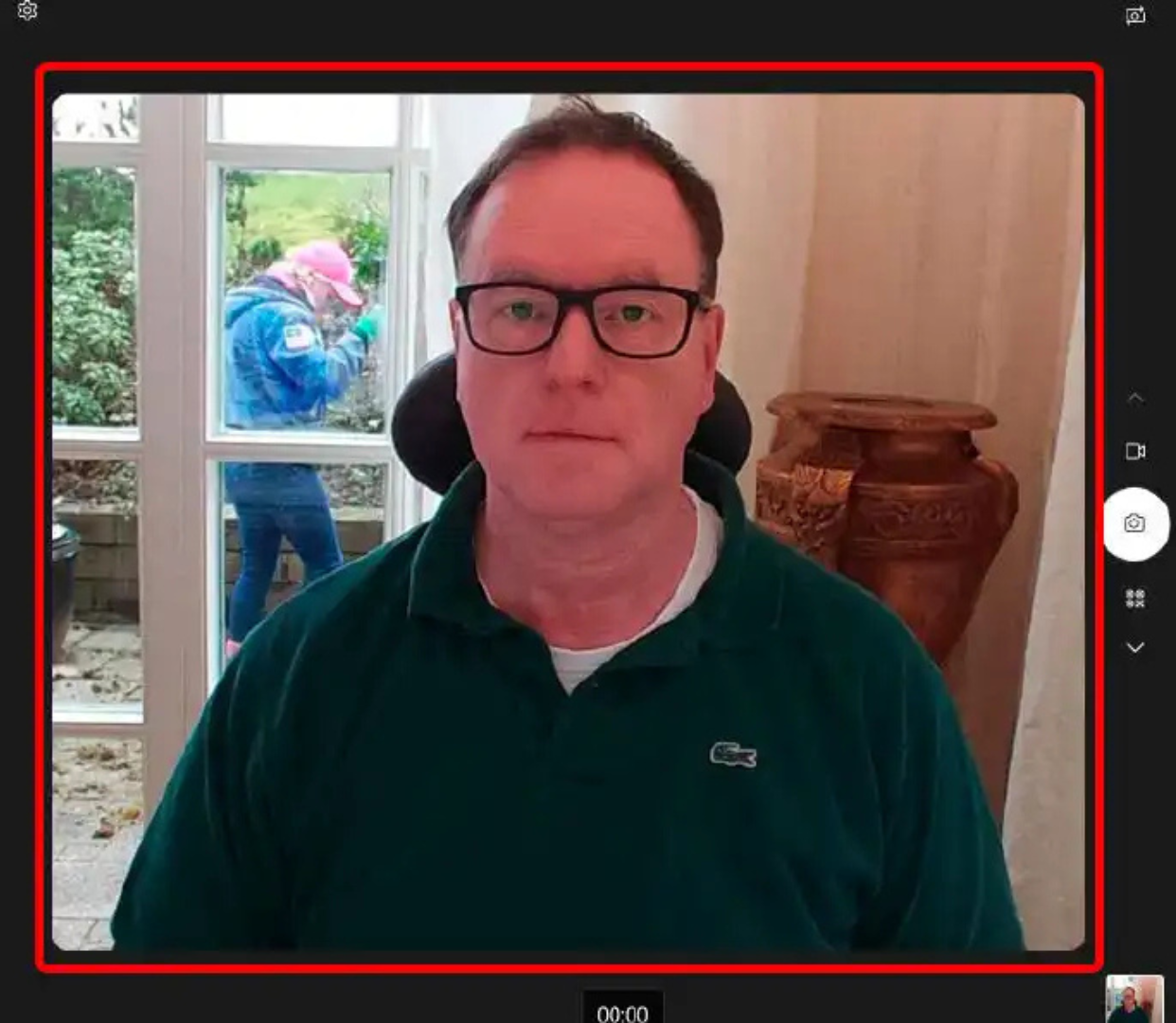
Chụp ảnh nhanh là sao?
Mở app Camera, chế độ mặc định là Photo (Chụp ảnh) – bạn chỉ cần nhấn nút là có ảnh ngay. Đây là cách nhanh nhất để lưu lại khoảnh khắc mà không cần chỉnh gì nhiều.
Cách chụp ảnh từng bước
- Kiểm tra hình ảnh: Mở app, nhìn xem webcam có đang hiển thị không.
- Nhấn nút chụp: Ở giữa dưới màn hình, có nút tròn lớn – nhấp chuột trái vào đó.
- Xem lại ảnh: Sau khi chụp, ảnh nhỏ hiện ở góc dưới bên phải – nhấp vào để xem toàn màn hình.
- Ví dụ thực tế: Tôi cần ảnh đại diện cho Skype, chỉnh góc mặt một chút, nhấn nút – 5 giây sau có ảnh nét, sáng, chẳng cần chỉnh sửa thêm.
Mẹo để ảnh đẹp hơn
- Ánh sáng: Đặt laptop gần cửa sổ hoặc đèn – tôi chụp gần đèn bàn, mặt sáng rõ hơn hẳn.
- Góc độ: Nghiêng webcam (xoay màn hình laptop) để tránh góc “xấu” – tôi thử 3 góc, chọn góc nghiêng nhẹ là ưng nhất.
Bước 2: Chụp ảnh với hẹn giờ (Self-timer) – Đừng lo thiếu người bấm
Hẹn giờ là gì và dùng khi nào?
Hẹn giờ (Self-timer) cho bạn vài giây để chuẩn bị trước khi ảnh chụp – rất hợp để selfie nhóm, chụp toàn thân, hoặc khi không ai giúp bạn nhấn nút. Tôi dùng tính năng này khi muốn chụp ảnh cùng bạn mà không cần nhờ ai.
Cách bật hẹn giờ chi tiết
- Tìm nút hẹn giờ: Bên trái màn hình app, thấy biểu tượng đồng hồ bấm giờ (stopwatch).
- Chọn thời gian: Nhấp liên tục vào nút – lần lượt hiện 2 giây, 5 giây, 10 giây.
- 2 giây: Nhanh, hợp chụp gần.
- 5 giây: Trung bình, tôi hay dùng.
- 10 giây: Dài, để chạy ra xa.
- Chụp ảnh: Nhấn nút tròn chụp – app đếm ngược (1, 2, 3…), chụp tự động.
- Ví dụ thực tế: Tôi đặt laptop trên bàn, chọn 5 giây, chạy ra đứng cùng 2 bạn – ảnh nhóm đẹp, ai cũng cười tươi, không bị cắt mất ai.
Mẹo hay
- Đặt máy chắc chắn (dùng sách kê nếu cần) – tôi từng để trên ghế, máy rung làm ảnh mờ.
- Dùng 10 giây khi chụp toàn thân – tôi chạy ra đứng cách 2 mét, pose dáng thoải mái.
Bước 3: Chụp ảnh HDR – Làm ảnh lung linh hơn
HDR là gì và có lợi gì?
HDR (High Dynamic Range – Dải động cao) giúp ảnh cân bằng sáng tối, màu sắc nổi bật hơn, đặc biệt khi chụp cảnh sáng mạnh (như ngoài trời) hoặc tối (phòng thiếu sáng). Tôi thử HDR, ảnh có độ tương phản đẹp hơn hẳn.
Cách bật HDR từng bước
- Kiểm tra nút HDR: Nhìn bên trái app – nếu webcam hỗ trợ, bạn thấy nút HDR.
- Bật/tắt HDR: Nhấp vào nút để thử – bật là “On”, tắt là “Off”.
- Nếu không thấy HDR:
- Nhấp Settings (biểu tượng bánh răng góc trên phải).
- Tìm “Show advanced controls for photos and videos” – trượt nút sang “Off” (tắt).
- Quay lại, nút HDR có thể xuất hiện.
- Ví dụ thực tế: Tôi chụp cảnh ngoài cửa sổ lúc trưa – không HDR thì trời trắng xóa, bật HDR lên thấy mây xanh, cây rõ nét.
Lưu ý khi dùng HDR
- Webcam phải hỗ trợ – tôi thử trên laptop cũ không có HDR, nhưng trên máy mới (Dell XPS) thì có.
- Chụp thử cả hai chế độ – tôi so sánh, HDR hợp cảnh sáng mạnh hơn.
Bước 4: Điều chỉnh độ phân giải – Ảnh và video nét theo ý bạn
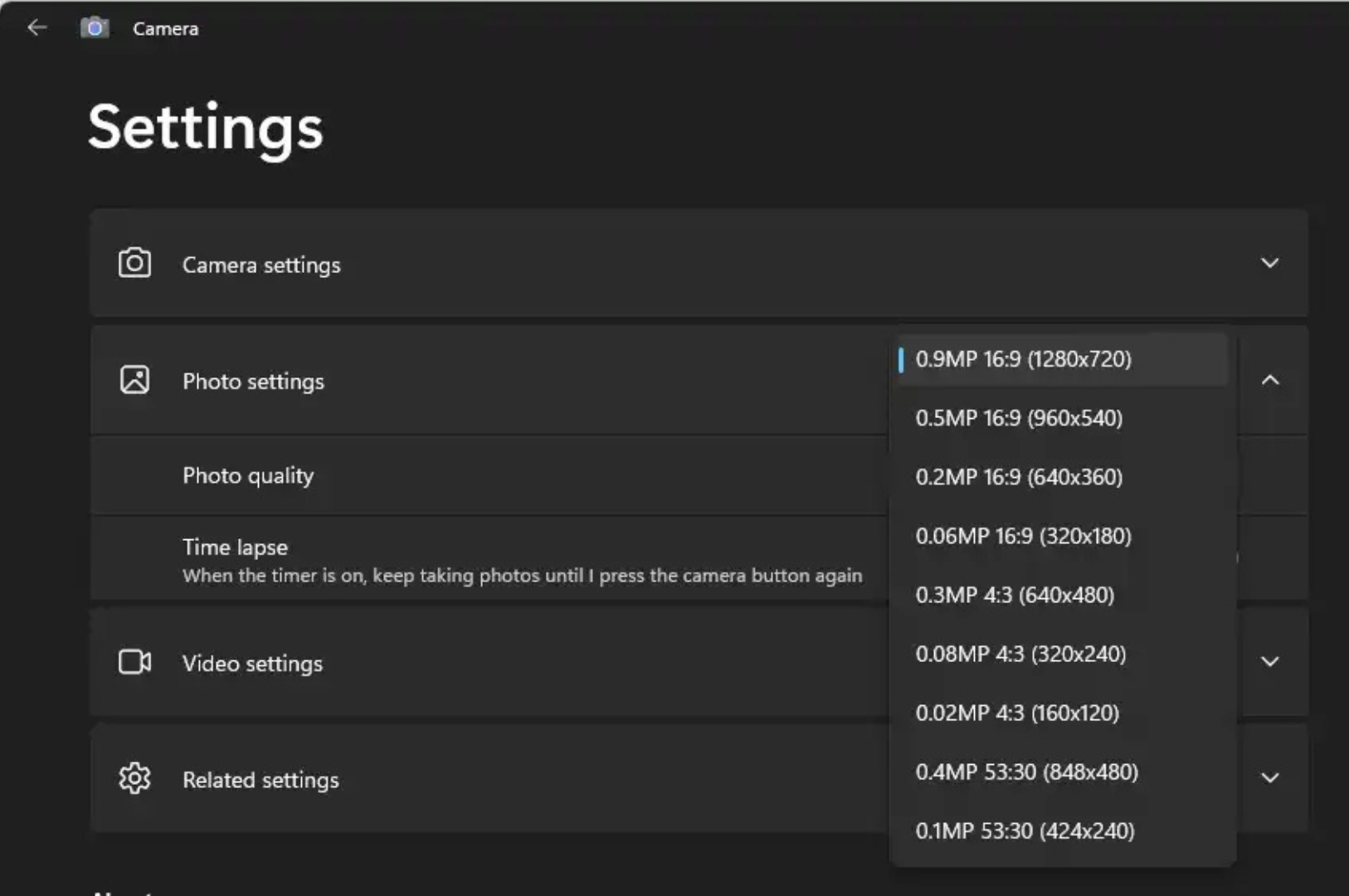
Độ phân giải là gì và tại sao cần chỉnh?
Độ phân giải (resolution) quyết định ảnh/video nét hay mờ, file lớn hay nhỏ. Độ cao (như 1080p) cho chất lượng tốt, nhưng chiếm nhiều dung lượng – chọn sao cho hợp với bạn.
Cách chỉnh độ phân giải chi tiết
- Vào Settings: Nhấp bánh răng góc trên phải trong app Camera.
- Chỉnh ảnh (Photo quality):
- Kéo xuống phần “Photo quality”.
- Chọn độ phân giải cao nhất webcam hỗ trợ (như 1920×1080 – Full HD).
- Ví dụ: Tôi chọn 1080p – ảnh 2MB, nét căng.
- Chỉnh video (Video quality):
- Kéo xuống “Video quality”.
- Chọn mức phù hợp:
- 480p: Nhẹ, file nhỏ – hợp gửi nhanh.
- 720p: Trung bình – tôi hay dùng.
- 1080p: Nét nhất – để lưu kỷ niệm.
- Ví dụ: Tôi đặt video 720p – 1 phút chiếm 50MB, vừa nét vừa nhẹ.
Mẹo để chọn đúng
- Kiểm tra dung lượng trống: Nhấn Windows + E > This PC – tôi thấy ổ C còn 60GB, thoải mái chọn 1080p.
- Dùng 720p nếu gửi qua mạng – tôi gửi video qua Zalo, 720p load nhanh hơn.
Bước 5: Chụp ảnh tua nhanh thời gian (Time-lapse) – Tạo hiệu ứng thú vị
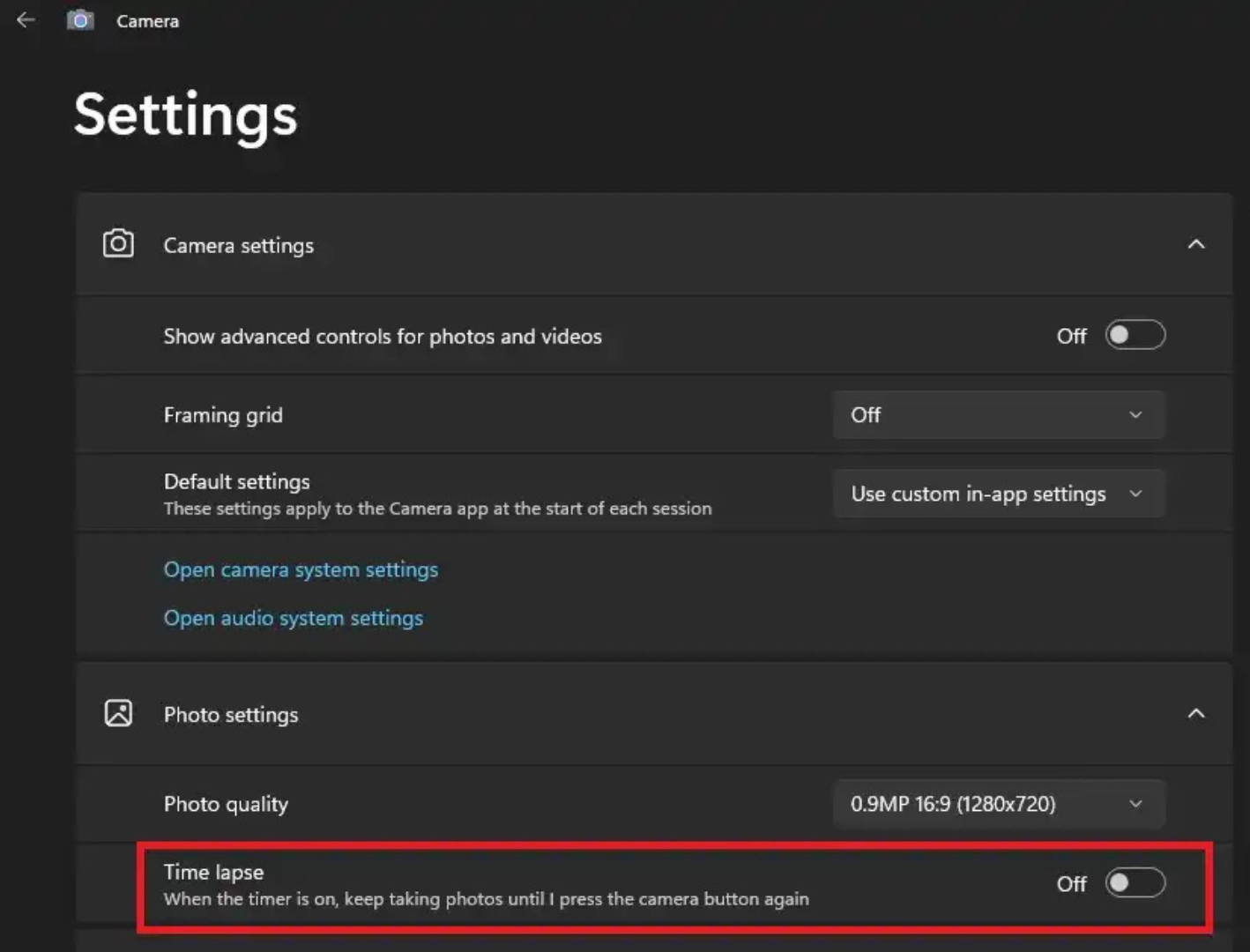
Time-lapse là gì?
Time-lapse chụp ảnh liên tục cách nhau vài giây, khi xem lại như tua nhanh thực tế (mây trôi, mặt trời lặn). Tôi dùng để quay cảnh hoàng hôn – đẹp mê ly!
Cách bật và dùng Time-lapse từng bước
- Bật Time-lapse:
- Vào Settings > Photo settings.
- Trượt nút “Time-lapse” sang “On”.
- Chọn khoảng cách:
- Dùng hẹn giờ (bước 2) – 2/5/10 giây giữa mỗi ảnh.
- Ví dụ: Tôi chọn 5 giây – cứ 5 giây chụp 1 ảnh.
- Bắt đầu chụp:
- Nhấn nút chụp – app tự chạy, vòng tròn xanh lam hiện khoảng nghỉ giữa các ảnh.
- Dừng bằng cách nhấn lại nút chụp.
- Ví dụ thực tế: Tôi quay cảnh mây trôi 10 phút, được 120 ảnh – ghép lại thành video 10 giây, bạn tôi xem xong khen ngầu.
Mẹo để Time-lapse đẹp
- Đặt laptop cố định – tôi kê trên sách, ảnh không rung.
- Dùng phần mềm ghép (như Clipchamp miễn phí trên Windows) – tôi ghép 120 ảnh thành video, thêm nhạc cho sinh động.
Bước 6: Quay video – Lưu khoảnh khắc sống động
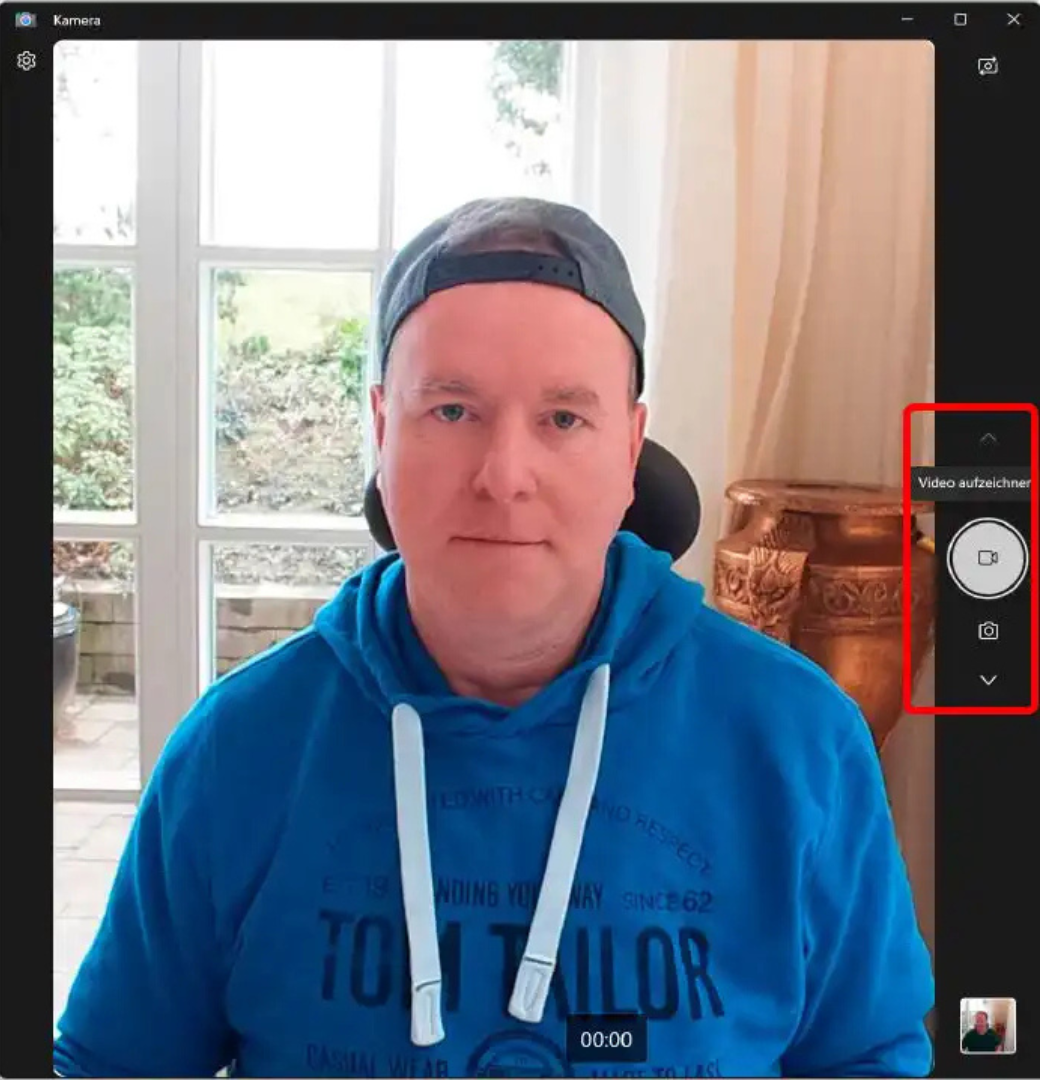
Cách chuyển sang chế độ quay video
- Nhìn bên phải app, nhấp mũi tên để chuyển từ “Photo” sang Video (biểu tượng máy quay).
- Nhấn nút quay (hình tròn đỏ) – quay bắt đầu, nhấn lại để dừng.
- Xem lại: Video nhỏ hiện góc dưới phải, nhấp để phát toàn màn hình.
- Ví dụ thực tế: Tôi quay 1 phút hướng dẫn nhóm dùng Excel – hình rõ, tiếng thu từ mic laptop ổn, gửi qua WhatsApp dễ dàng.
Mẹo để video chất lượng
- Kiểm tra âm thanh: Vào Settings > System > Sound, chọn mic laptop – tôi thử nói, nghe rõ mới quay.
- Ánh sáng: Quay chỗ sáng – tôi để đèn bàn chiếu vào, video không bị tối.
Khắc phục lỗi thường gặp: Camera không hiển thị hình
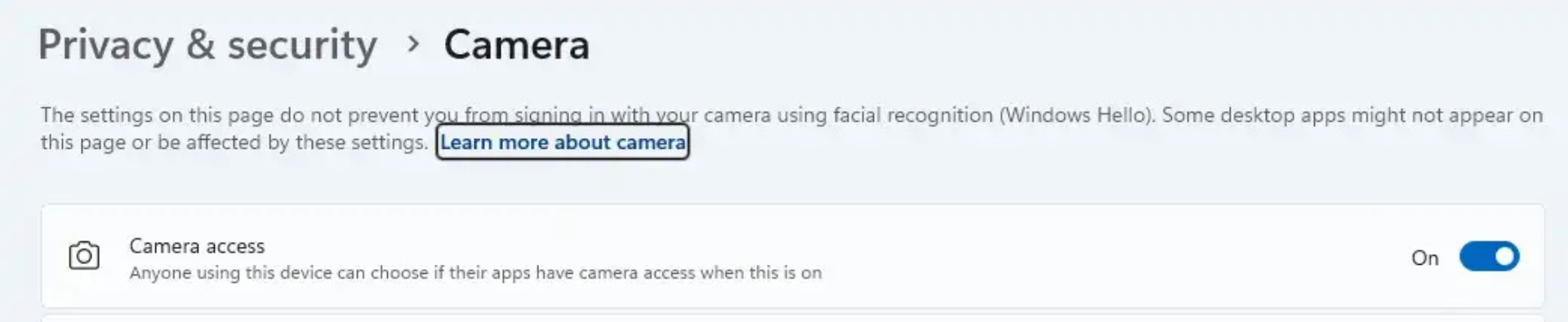
Tại sao webcam không hoạt động?
Nguyên nhân phổ biến là quyền truy cập camera bị tắt – đặc biệt trên máy mới cài Windows 11.
Cách sửa lỗi từng bước
- Mở Settings: Nhấn Windows + I > Privacy & Security > Camera.
- Kiểm tra quyền:
- Bật nút “Camera access” (Truy cập camera) – trượt sang “On”.
- Kéo xuống, bật “Let apps access your camera” – đảm bảo Camera app được phép dùng.
- Khởi động lại: Đóng app Camera, mở lại – hình sẽ hiện.
- Ví dụ: Tôi gặp màn hình đen, bật quyền xong webcam chạy ngay, mất 1 phút sửa.
Nếu vẫn không được
- Kiểm tra webcam: Nhấn Windows + X > Device Manager, tìm “Imaging devices” – nhấp phải webcam > Update driver.
- Ví dụ: Webcam tôi lỗi driver, cập nhật xong hoạt động bình thường.
Câu hỏi thường gặp về ứng dụng Camera trên Windows 11
1. Ảnh và video lưu ở đâu?
- Mặc định trong Pictures > Camera Roll (Nhấn Windows + E > This PC > Pictures). Tôi tìm thấy 15 ảnh và 3 video ở đó.
2. Có chỉnh sáng/tối trực tiếp không?
- Không, nhưng dùng HDR (bước 3) để cải thiện – tôi bật HDR khi phòng tối, ảnh sáng hơn.
3. Dùng webcam ngoài thế nào?
- Cắm USB, app tự nhận – tôi thử webcam 720p cũ, chuyển đổi mượt mà.
4. Time-lapse tự làm video được không?
- Không, chỉ tạo ảnh – tôi dùng Clipchamp ghép ảnh thành video, mất 5 phút.
5. Có quay chậm (slow-motion) không?
- Không hỗ trợ – tôi quay bình thường, rồi dùng app ngoài (như Video Editor) để làm chậm.
Kết luận: Biến ứng dụng Camera Windows 11 thành công cụ sáng tạo của bạn
Ứng dụng Camera trên Windows 11 tuy đơn giản nhưng cực kỳ tiện lợi – chụp ảnh nhanh, quay video dễ, thêm cả HDR và Time-lapse để sáng tạo. Tôi dùng nó hàng ngày: selfie làm ảnh đại diện, quay video hướng dẫn, thử time-lapse cảnh hoàng hôn – không cần phần mềm ngoài mà vẫn đủ xài. Bạn đã thử chưa? Thích tính năng nào nhất hay gặp khó ở đâu? Để lại câu hỏi dưới bài viết, tôi sẽ hỗ trợ ngay nhé!
Xem thêm: Cách thiết lập máy tính mới đúng cách để sử dụng lâu dài, an toàn và hiệu quả






























